
Materialise Magics(零件加工設計)
v24.1 中文版- 介紹說明
- 下載地址
- 精品推薦
- 相關軟件
- 網友評論
Magics24中文版提供零件設計功能,可以通過這款軟件創建新的零件,可以使用長方體創建零件,可以使用圓柱體創建零件,可以在軟件查看零件列表、零件信息、零件修復信息、加工時間估算,可以為所選零件生成外殼和內核,可以合并所選零件為一個零件,可以從面創建一個實體,可以對零件切割或者打孔,全部功能都可以在頂部區域菜單找到,讓用戶在設計零件和修復零件的時候可以快速獲取自己需要的工具,這里小編推薦的是Materialise Magics中文版,需要就下載吧!

新版功能
Magics 24.1的新功能:
改進的算法
故障標準
更多關注零件和支架之間的故障以及零件分層

追索權風險
為了更好地評估可能發生的反沖碰撞,該算法現在將反沖方向和層厚度考慮在內。
值在機器屬性中定義

特殊零件嵌套
為了確保高打印質量,請為特殊零件指定優先級,并將它們自動嵌套在平臺中心。
在嵌套設置中為基于幾何圖形的嵌套選擇新選項
在下表視圖中選擇要視為特殊零件的零件
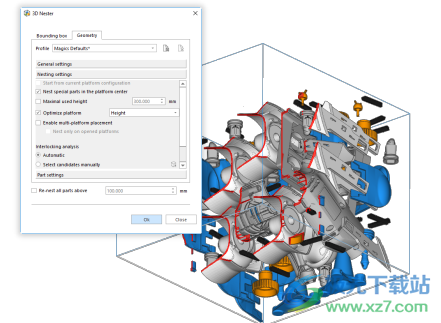
金屬粘結劑噴射支架
添加筏
在支架下方生成一個木筏,以防止零件被弄臟
在生成筏之前預覽筏并調整參數

音量支持參數
控制并固定支架長度
選擇反轉碎片模式
在“支持參數”頁面中訪問這些卷支持類型的新參數

轉換零件點
通過沿自定義方向或平面平移零件點,可以更好地控制幾何圖形和頂點手動編輯。
選擇選項“沿線平移”
選擇要平移的點和要將坐標系定向到的線
通過分別使用坐標系的軸或正方形,沿軸或在平面上交互平移點

常規增強功能
三維視圖操縱
在旋轉圓內按住Alt鍵和鼠標右鍵,然后水平或垂直拖動鼠標,分別沿垂直或水平方向旋轉視圖。
相對于光標位置更準確地放大和縮小。
保存文件夾選項
在將所有選定零件保存到其原始文件夾或最后加載零件的文件夾之間進行選擇。
在“設置”中的“應用程序工作文件夾”頁面中更改首選方法。
零件排序
按名稱對零件進行排序時(例如,在零件列表工具頁中),可從字母數字順序中獲益。
新建許可證向導
使用新的許可證界面獲得更好的用戶體驗
通過簡化和改進的流程,更輕松地激活和管理您的許可證
通過許可證代碼或密鑰文件激活本地許可證
連接到浮動許可證服務器以使用安裝在網絡服務器上的許可證
查看您的個人許可證信息(系統ID、活動許可證代碼、注冊的浮動許可證服務器)并管理您的許可證狀態
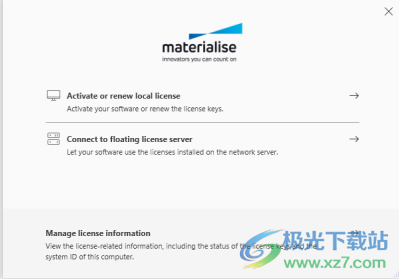
軟件特色
加工風險分析
根據切片分布可視化所選零件加工失敗或者變形的風險
過濾尖銳三角面片(Shift+F)
檢測所選零件的屬于一定邊界條件內的尖銳三角面片。
細化和光滑
在盡保持原形狀的同時光滑所選零件的表面。
細分零件
添加額外三角面片到所選零件或區域而不改變其外形。
合并
只保留外部三角面片而移除內部三角面片以清理零件
零件包裹(W)
包裹一層新表面到現有幾何體以修復所選零件。
STL+結構
在零件內部創建只會在切片過程中生成的結構。
使用方法
1、安裝Magics 24.0,可以切換Chinese安裝,勾選底部同意協議直接點擊安裝
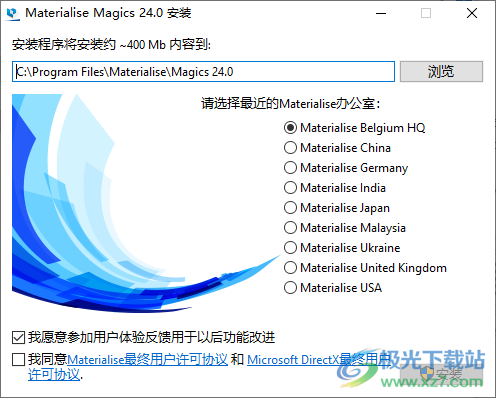
2、安裝完畢以后進入C:Program Files(x86)Common FilesMaterialiseLicenseFiles6,管理員身份啟動LicSrvConfig.exe
3、點擊stop停止服務,隨后將“自動密碼服務器URL”更改為https://localhost/MatPasswordsWS/MatPasswordsWS.asmx
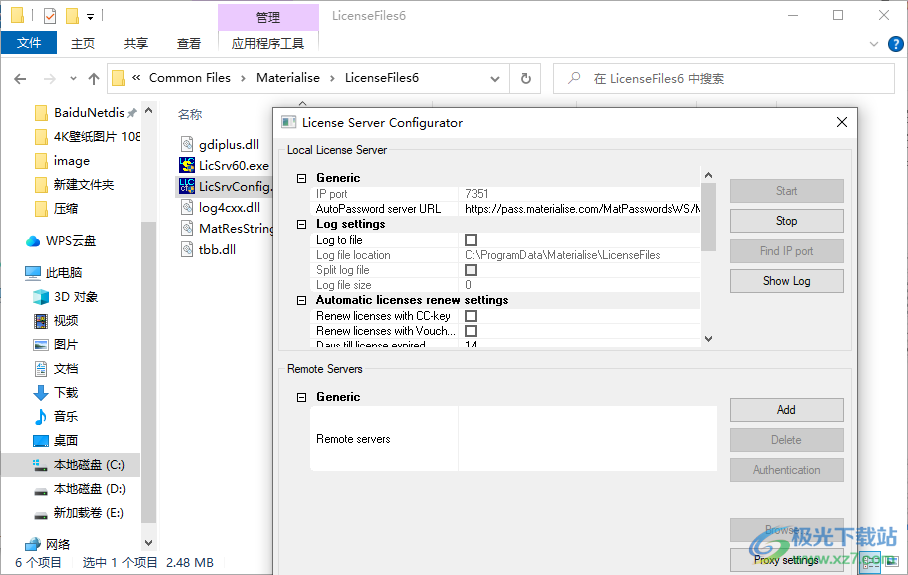
4、關閉這個軟件界面,將ServerFix破解文件夾里面的補丁復制到“C:Program Files(x86)Common FilesMaterialiseLicenseFiles6”。
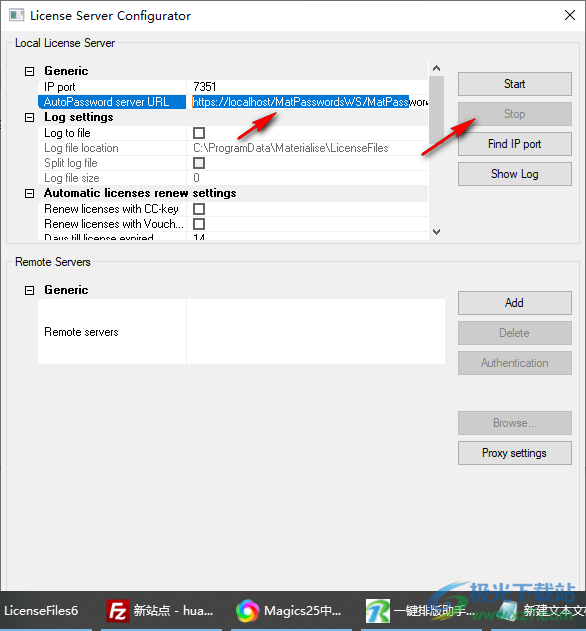
5、管理員身份啟動LicSrvConfig.exe,點擊start啟動服務;將破解文件夾MagicsFix里面的三個文件復制到C:Program filesMaterialiseMagics 24.0替換
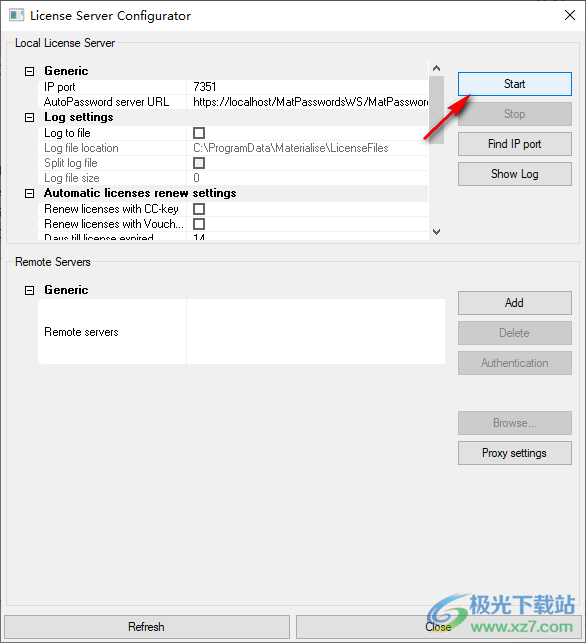
6、隨后直接運行Magics 24.0,點擊顯示許可證和系統信息,點擊下一步
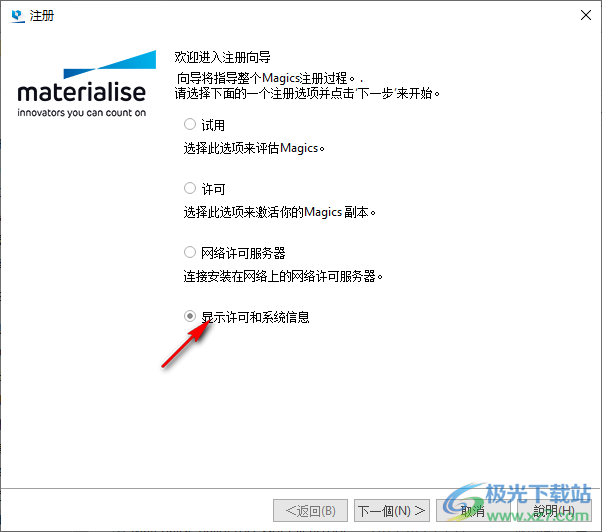
7、在軟件會顯示系統ID
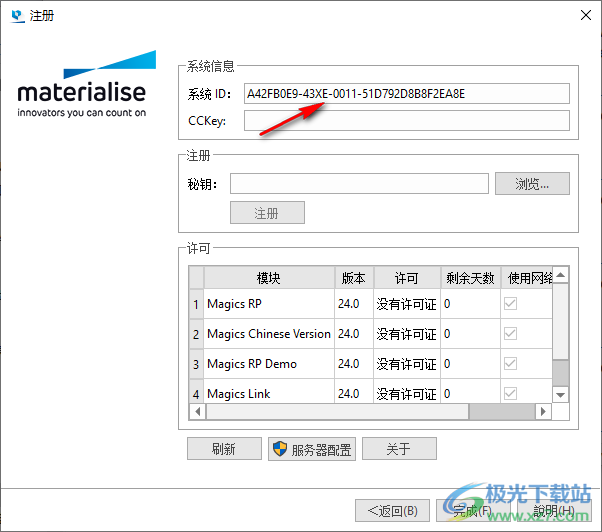
8、使用記事本打開破解文件夾里面的magics24.matkey,將所有“AAAAAAAA-AAAA-AAAA-AAAAAAAAAAAAAAAAAAA”替換為您的系統id,保存文件

9、點擊瀏覽添加magics24.matkey,點擊注冊
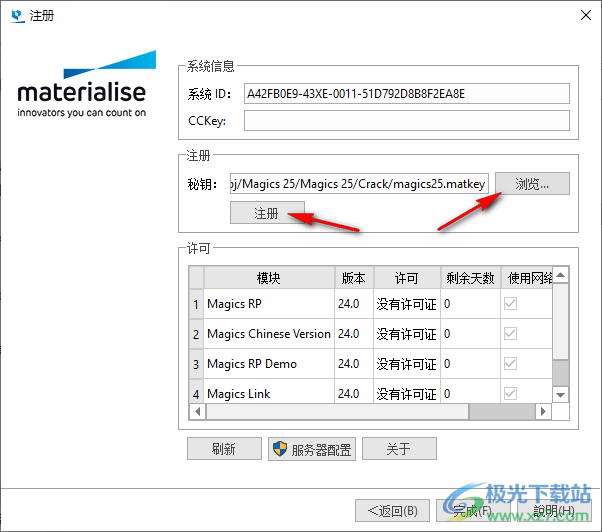
10、提示秘鑰注冊成功,軟件可以正常使用
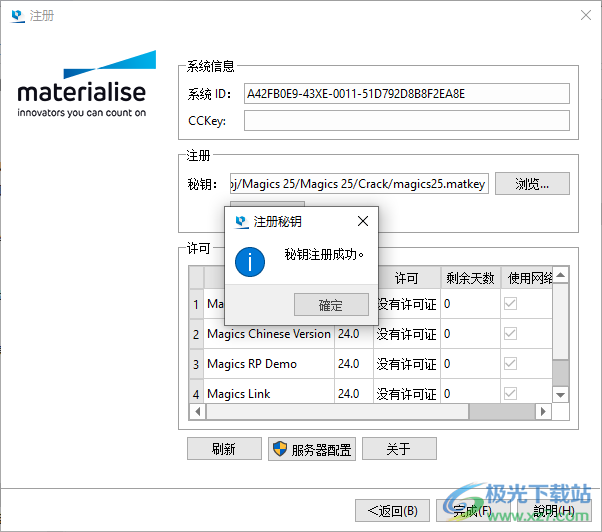
11、啟動軟件一次,提示有新的版本,直接關閉軟件
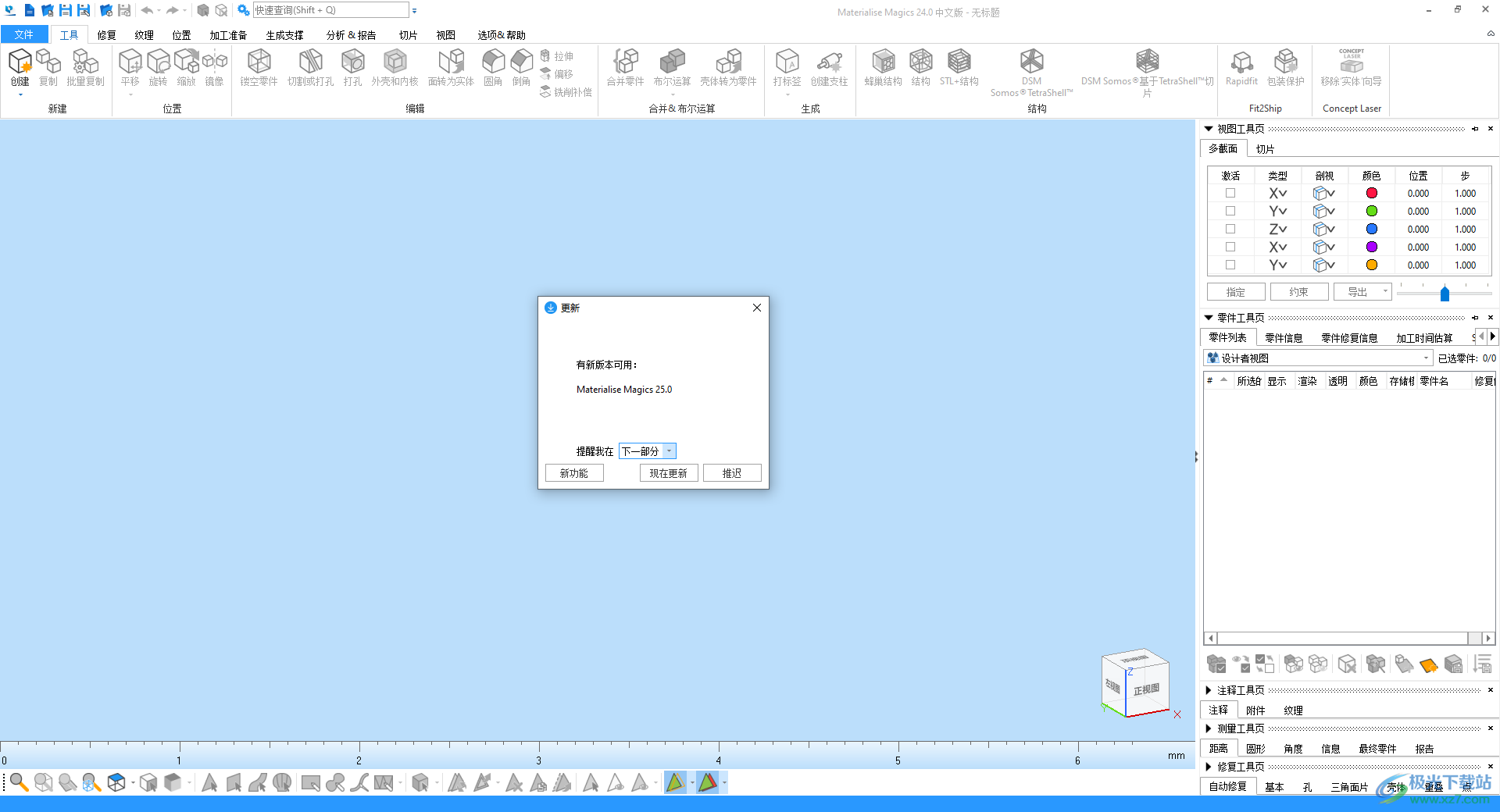
11、安裝Magics 24.1
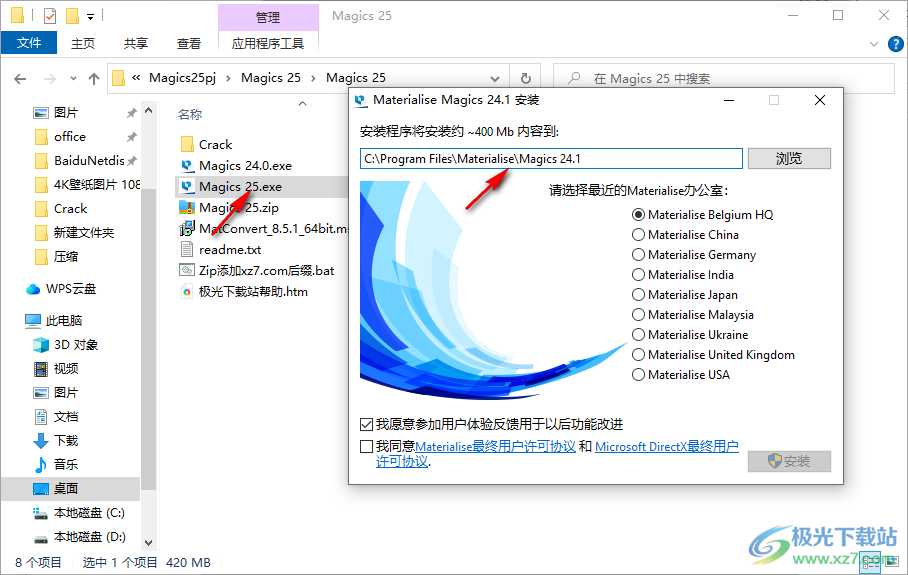
12、將MagicsFix里面的補丁復制到C:Program filesMaterialiseMagics 24.1替換內容
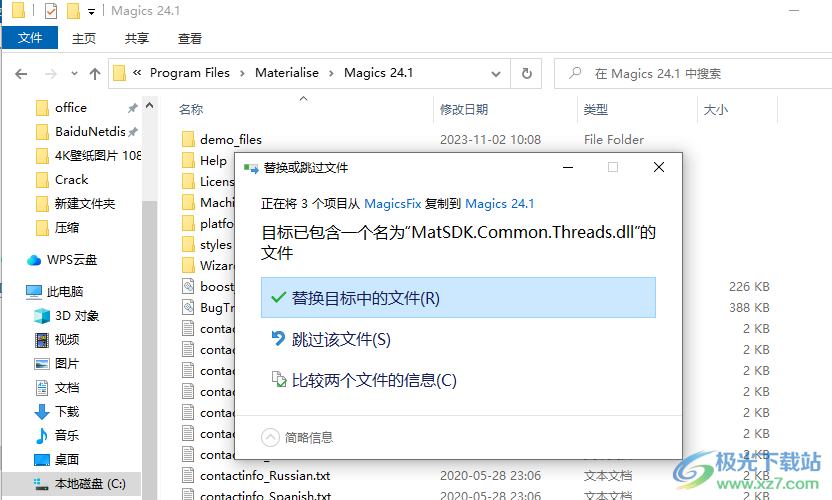
13、打開Magics 24.1軟件一次,打開以后直接關閉
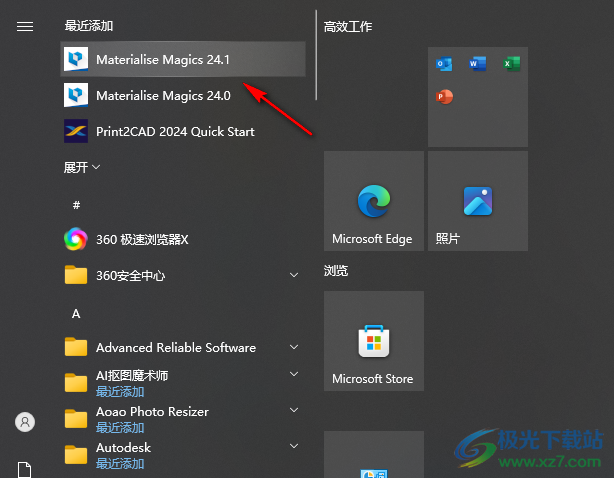
14、如圖所示,現在可以正常使用Magics 24.1

15、卸載Magics 24.0和MatConvert 9.1

16、打開magics并轉到“設置”>“模塊”>“MatConvert”>“MatchConvert版本”->選擇8.5.1
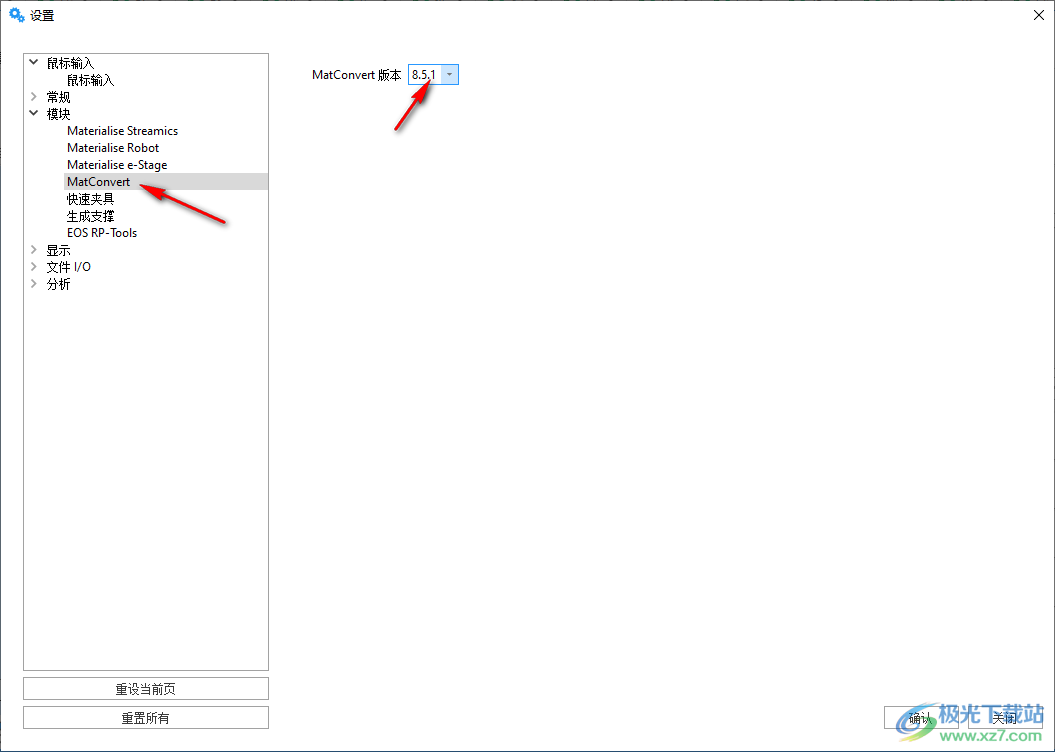
官方教程
工具頁
頁面顯示在工作空間的右側。用戶可以通過隱藏工具頁來擴大工作空間。
工具頁分組在工具箱中。這些工具欄充當一個容器,用于對不同的頁面進行分組。工具箱停靠在工作區的右側。使用工具頁左側的箭頭可以最小化或最大化工具欄
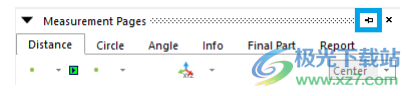
最大化工具箱可以在以下情況下最小化:
―使用最小化按鈕將其最小化
―當沒有足夠的垂直空間時
―添加另一個工具箱或最大化最小化的工具箱時可能發生這種情況
―圖釘將防止工具箱最小化
―單擊最小化工具箱
―單擊最小化工具箱的工具頁時,工具箱會最大限度地顯示單擊的工具頁。
―最小化或關閉另一個工具箱,以便有足夠的空間最大化。
―
對于某些工具箱,Magics會自動確定高度(例如,支持生成模塊中的零件列表或表面列表)。這取決于:
―剩余的空間。
―所需空間。
高度取決于:
―最小高度:Toolbox中Toolpage的高度
―零件清單中裝載了多少零件。包含零件列表的工具箱的高度將以盡可能多的零件可視化的方式進行調整。
―自動調整工具箱大小永遠不會自動最小化其他工具箱。
―當用戶最小化工具箱時,將重新計算高度。
用鼠標右鍵單擊“工具頁”選項卡后,會彈出一個對話框。通過此對話框,用戶可以選擇他/她希望在當前工具箱中可視化的工具頁。
多節工具頁
多節工具頁允許用戶顯示5個多節。當其中一個處于活動狀態,另一個通過“視圖”菜單處于活動狀態時,Magic將始終在“剖面”和“多剖面”工具頁之間切換。換句話說,“剖面”和“多剖面”不能同時顯示
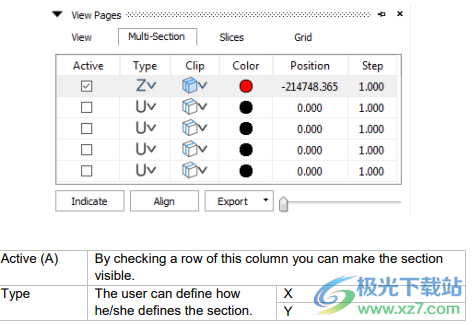
激活切片
當視口中存在切片時,“切片工具”頁面可用。每個單獨零件的視圖模式可以通過零件列表進行控制。
―STL零件(藍色圖標)
若要激活STL零件的切片預覽,請在零件列表中將其視覺樣式轉到“切片預覽”。
可以在工具欄的“著色模式”按鈕中找到一個同時更改所有STL零件視覺樣式的快捷方式
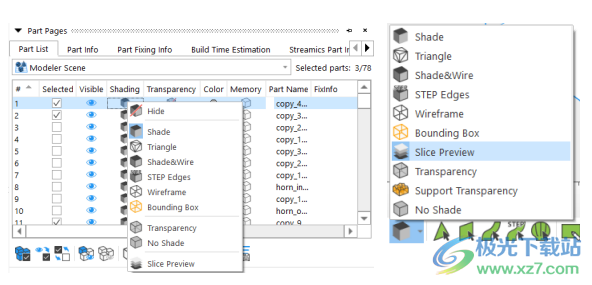
導入切片堆疊(綠色圖標)
若要在導入的切片堆棧中顯示切片,請在零件列表中將其視覺樣式切換為“切片”。將切片文件導入Magics時,會激活切片堆棧。可以在切片頁面中找到一個同時更改所有切片堆棧視覺樣式的快捷方式
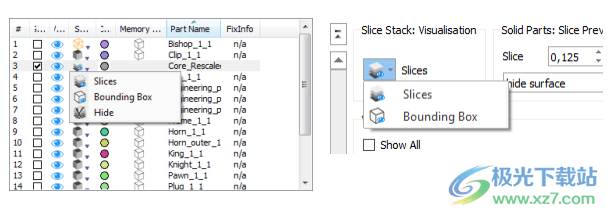
工作區域
旋轉功能允許您的零件圍繞屏幕的所有三個軸旋轉。單擊“旋轉”按鈕,然后使用鼠標左鍵(在工作空間中按它)旋轉零件。
四重箭頭
光標的移動在圍繞屏幕中的三個軸的旋轉中平移(3D移動)。按住Alt鍵可以分別沿垂直或水平方向旋轉視圖。
圓形箭頭
光標的移動在圍繞垂直于屏幕的軸的旋轉中平移(2D移動)

工作區中心的一個圓圈將被可視化,以顯示預期的行為。當光標位于圓圈內時,它將具有四箭頭形狀(三維移動)。當它在圓外時,它將具有圓形箭頭形狀(2D移動)。
鼠標還有一個旋轉選項:
您也可以通過鼠標右鍵快捷方式訪問此功能(無需單擊“旋轉”按鈕)。按下RM并在移動鼠標的同時將其按住,零件將根據鼠標的移動進行旋轉。
工作區上下文菜單
工作空間中的上下文菜單是對常用功能的快速訪問點。上下文菜單的使用可以加快一般工作流程。根據調用菜單的位置,功能可能有所不同。

零件列表工具頁
零件列表工具頁跟蹤零件場景中的零件和平臺場景中的虛擬副本
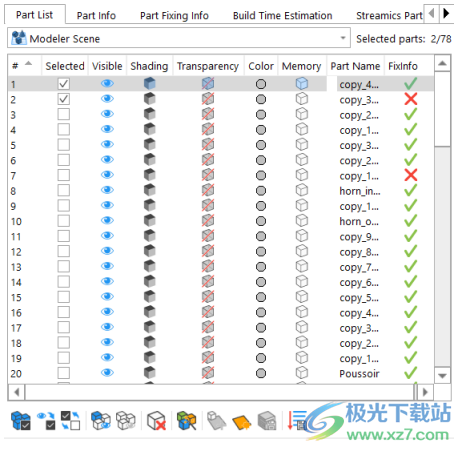
生成時間估計工具頁
構建時間估計工具頁面跟蹤構建時間估計計算的設置;“我的機器”庫中存儲的所有機器,包括生成處理器機器,都可以在工具頁中使用
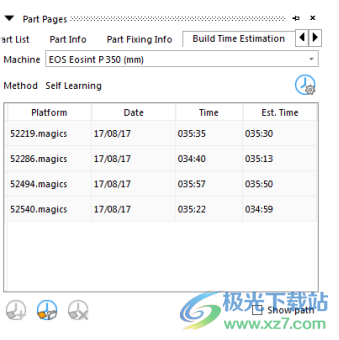
建議的工作方式
如果要創建固定到某一點的注釋,請選擇“文本和箭頭”。在零件上捕捉一個點,然后單擊它將其選中。將顯示注釋的預覽。開始鍵入注釋所需的內容。如果需要更改注釋的位置,請將預覽拖動到所需位置,然后釋放鼠標左鍵

紋理工具頁
紋理是在零件的選定三角形上打印圖像。您可以讀取、創建紋理零件并將其保存為ZPR、VRML或Magics文件
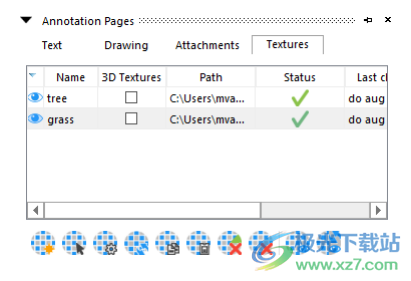
建議的工作方式
首先,你必須在你想放置紋理的三角形上做標記。然后在紋理工具頁中創建一個新的紋理。按照工具頁的每個步驟調整投影。
紋理對話框中的每個更改都將實時可視化。
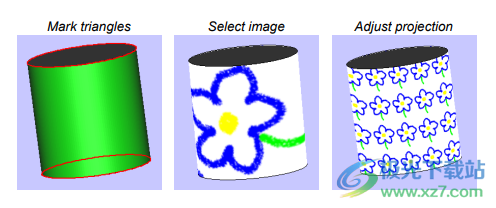
備注:紋理化后,零件可以在不丟失紋理的情況下進行編輯和/或修復。下圖顯示了用牙齒切割的紋理零件
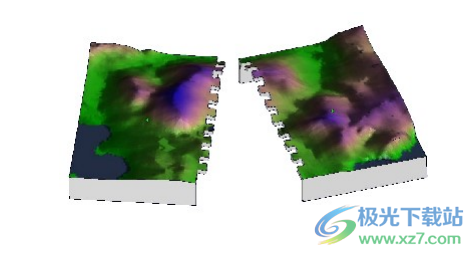
測量頁面
魔術識別不同的特征:點、線、平面、圓、圓柱體和球體。您可以通過移動鼠標指針來選擇一個特征。魔術將捕捉到您選擇的類型的所有功能(當您移動到該功能時,該功能將被標記)。例如,點(見圖)用圓形標記。在“設置”中,您可以選擇Magics應識別的功能。例如,您可以確定只想捕捉到剖面中或線框上的點…

單擊鼠標左鍵,您將選擇標記的特征。選擇測量的所有特征后,如果檢查了設置的測量部分中的繪制特征,則這些特征將被標記。
例如,一個點用十字表示(見圖),一條線用一條線表示(見圖圖),一個球體用3個環極圓表示。當設置窗口的測量部分中的繪制特征未打開時,可以選擇該特征,但不會以特殊方式指示。

要選擇測量,請單擊主工具欄()或測量工具頁面中的圖標“選擇零件”。鼠標指針變為綠色圓形,表示您處于選擇模式。單擊測量值以選擇測量值。選擇測量后,將出現一些夾點。在圖中,選擇了值為10的測量值。測量線的中間以及延長線與測量線的一個交點上有一個夾點。

可以通過將特征指示器之一拖動到位于零件其他位置的相同特征來調整測量。這樣你就可以得到一個新的測量。為此,您首先必須選擇一個測量值。在“設置”窗口中,可以指示要如何顯示測量值(帶或不帶箭頭和尺寸界線、夾點的大小…)。
如果您對測量值在屏幕上的位置不滿意,可以更改此位置。首先,用鼠標選擇一個測量值。如果選擇尺寸界線交叉點處的夾點,則可以圍繞連接選定要素的軸旋轉測量指示線。選擇測量線中間的夾點時,可以使尺寸界線更長或更短。
使用鍵盤上的Delete(刪除)按鈕可以刪除選定的測量值
要刪除一個或多個測量值(但不是全部),必須遵循以下兩個步驟:
―選擇要刪除的尺寸(按住shift按鈕可選擇多個尺寸)
―點擊鍵盤上的Delete(刪除)按鈕。
單擊相應工具頁面中的清除測量按鈕,可以一次刪除所有測量
下載地址
- Pc版
Materialise Magics(零件加工設計) v24.1
本類排名
本類推薦
裝機必備
換一批- 聊天
- qq電腦版
- 微信電腦版
- yy語音
- skype
- 視頻
- 騰訊視頻
- 愛奇藝
- 優酷視頻
- 芒果tv
- 剪輯
- 愛剪輯
- 剪映
- 會聲會影
- adobe premiere
- 音樂
- qq音樂
- 網易云音樂
- 酷狗音樂
- 酷我音樂
- 瀏覽器
- 360瀏覽器
- 谷歌瀏覽器
- 火狐瀏覽器
- ie瀏覽器
- 辦公
- 釘釘
- 企業微信
- wps
- office
- 輸入法
- 搜狗輸入法
- qq輸入法
- 五筆輸入法
- 訊飛輸入法
- 壓縮
- 360壓縮
- winrar
- winzip
- 7z解壓軟件
- 翻譯
- 谷歌翻譯
- 百度翻譯
- 金山翻譯
- 英譯漢軟件
- 殺毒
- 360殺毒
- 360安全衛士
- 火絨軟件
- 騰訊電腦管家
- p圖
- 美圖秀秀
- photoshop
- 光影魔術手
- lightroom
- 編程
- python
- c語言軟件
- java開發工具
- vc6.0
- 網盤
- 百度網盤
- 阿里云盤
- 115網盤
- 天翼云盤
- 下載
- 迅雷
- qq旋風
- 電驢
- utorrent
- 證券
- 華泰證券
- 廣發證券
- 方正證券
- 西南證券
- 郵箱
- qq郵箱
- outlook
- 阿里郵箱
- icloud
- 驅動
- 驅動精靈
- 驅動人生
- 網卡驅動
- 打印機驅動





































網友評論